Evita disgustos en Zoom: así puedes hacer tus videollamadas más seguras
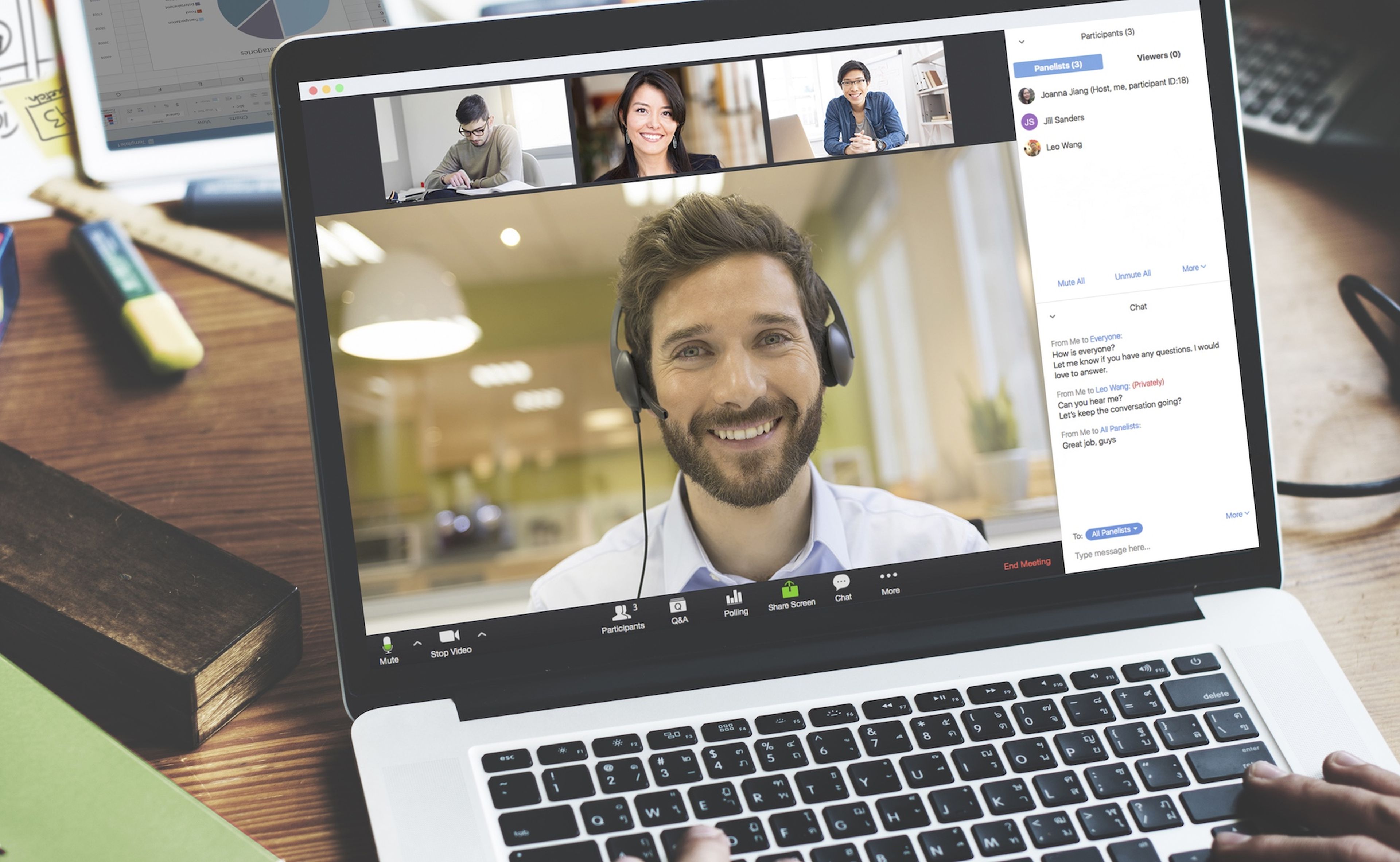
Zoom
Si te inquieta la seguridad de tus reuniones en Zoom, sobre todo las profesionales, no te preocupes. Te descubrimos una serie de consejos y sencillo trucos para que tus videollamadas de Zoom sean mucho más seguras y puedas estar tranquilo.
Si trabaja desde su casa como nosotros y utiliza una aplicación de videoconferencia, es posible que hayas escuchado hablar de Zoom, junto con Skype, Google Meet, Microsoft Teams u otras alternativas similares.
Zoom ha conseguido posicionarse como una de las aplicaciones más descargadas de las últimas semanas y cuenta ya con millones de usuarios en todo el mundo, un gran mérito si tenemos en cuenta los problemas de seguridad reportados a comienzos de la crisis del coronavirus que pusieron en entredicho su uso.
Por suerte sus responsables supieron reaccionar a tiempo, solucionar las brechas de seguridad y los problemas de cifrado, y ganarse de nuevo la confianza de los usuarios. Su estabilidad, funciones y pequeños trucos de uso (y errores), como los fondos personalizables de Zoom, hicieron el resto.
Esto no quita que si ya estás utilizando Zoom y te preocupan la seguridad de tus reuniones personales y profesionales, hay una serie de buenas prácticas y consejos para que tus videollamadas de Zoom sean más seguras, y con ello evitar disgustos:
Utiliza contraseñas para tus reuniones
Uno de los errores que todos cometemos en Zoom es no utilizar todas las herramientas de seguridad que nos proporciona la aplicación. Una de las más útiles es la de proteger las reuniones con una contraseña individual para cada una de ellas.
De esta forma evitamos que puedan entrar asistentes no deseados ingresen a la reunión. Esta opción se encuentra dentro de la configuración del la zona personal de la cuenta: "Solicitar contraseña al programar nuevas reuniones", y por defecto está activa y bloqueada para usuarios de cuentas gratuitas, por lo que no debes preocuparte si es tu caso.
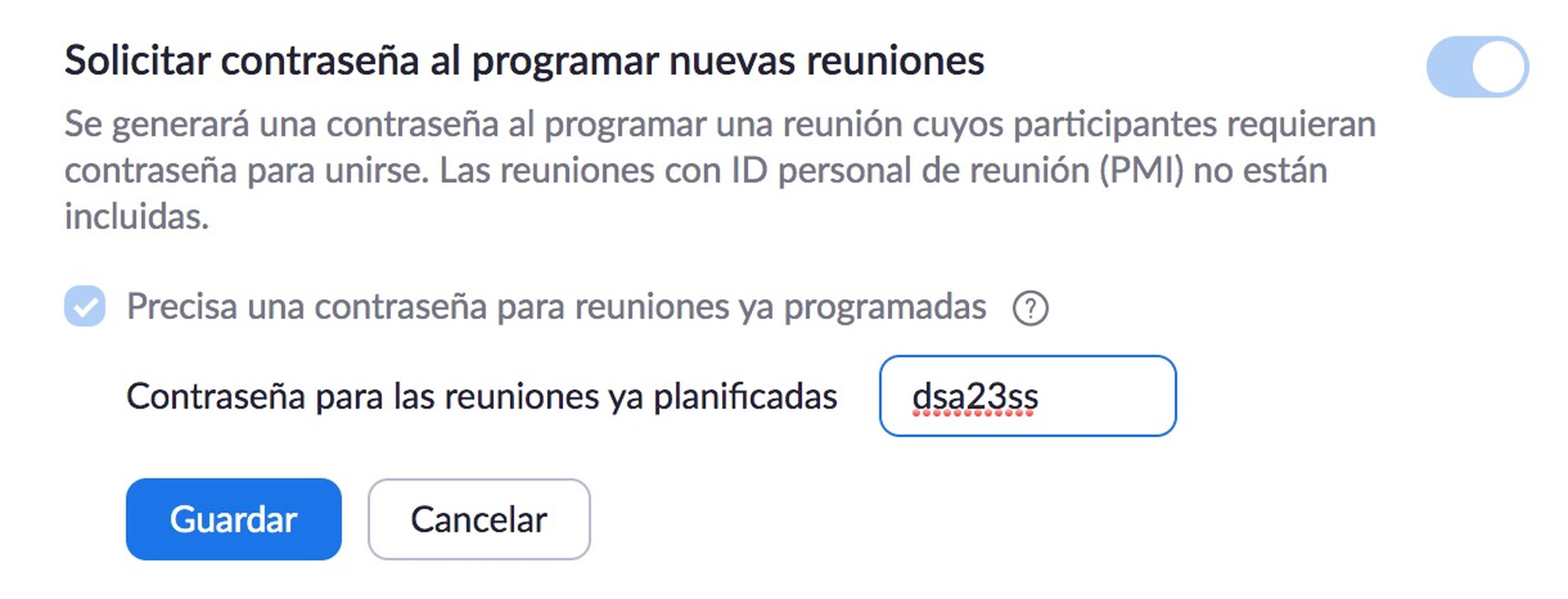
Lo que si puedes hacer es cambiar las contraseñas de forma regular, aunque se cifran para incluirlas en los enlaces no está de más cambiarlas regularmente o incluso para cada reunión.
Bloquea tu reunión
Una vez que comiences la reunión muchos desconocen que es posible bloquear la sesión, evitando que otros se unan una vez comenzada (esto es muy importante si usas tu sala de reuniones privada PMI).
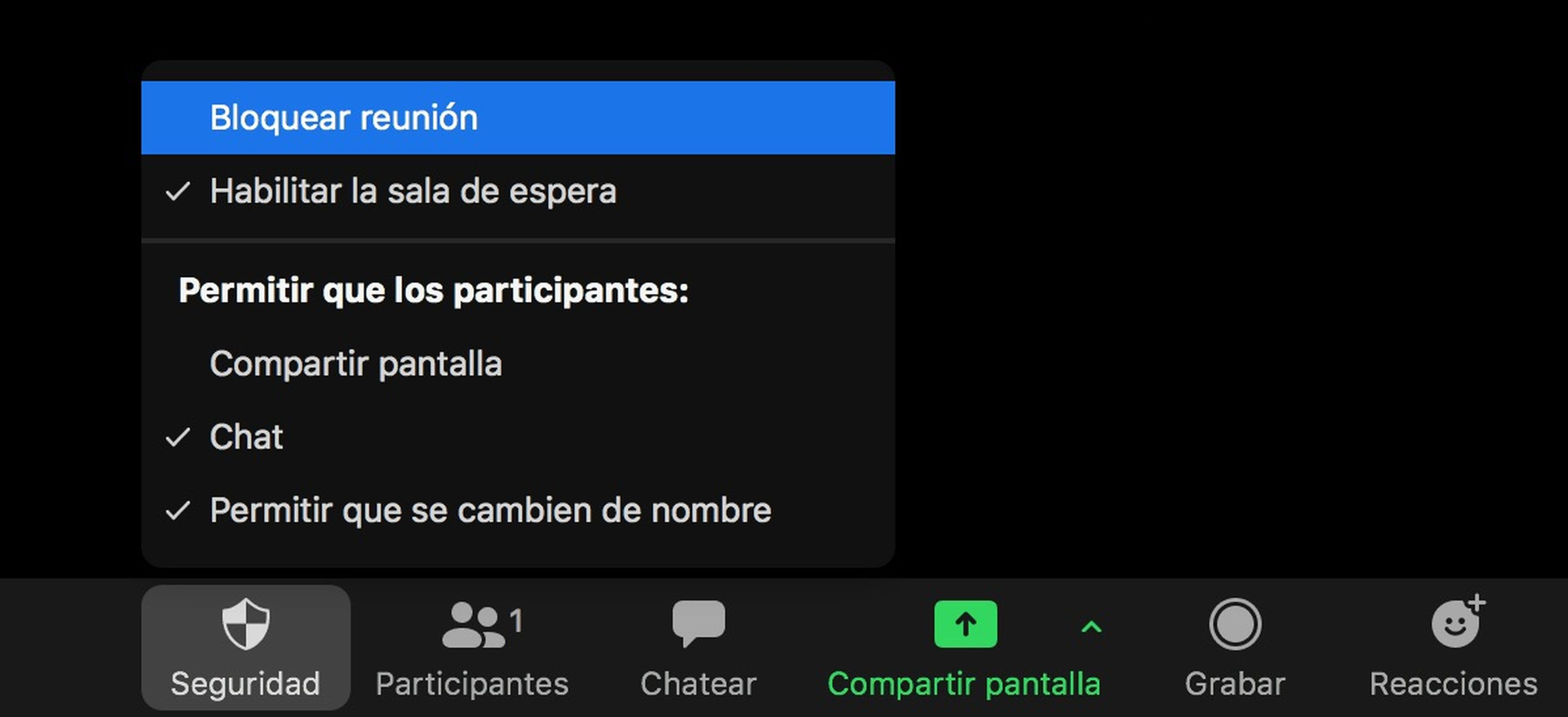
Puede acceder a esta función desde la opción Seguridad / Bloquear Reunión una vez se hayan unido todos los participantes. Con esto evitarás que personas ajenas, que puedan tener el ID de la reunión, accedan a la videollamada en curso de Zoom.
La sala de espera
Con la actualización de Zoom 5.0, las reuniones de Zoom tendrán la función de sala de espera habilitada de forma predeterminada. Eso significa que los anfitriones deben permitir que los invitados ingresen a la reunión de forma manual.

De todas formas asegúrate siempre que esta opción está habilitada antes de comenzar la llamada. Para ello, entra en las opciones avanzadas de reunión desde las opciones de configuración personal.
Ojo con las salas de reuniones privadas
Cuando creas una cuenta de Zoom, el sistema te asigna un ID único de reunión personal (PMI), una especie de sala de reuniones exclusiva reservada siempre para ti. En esta sala puedes tener reuniones programadas o instantáneas con otras personas, pero tiene un pequeño gran problema.
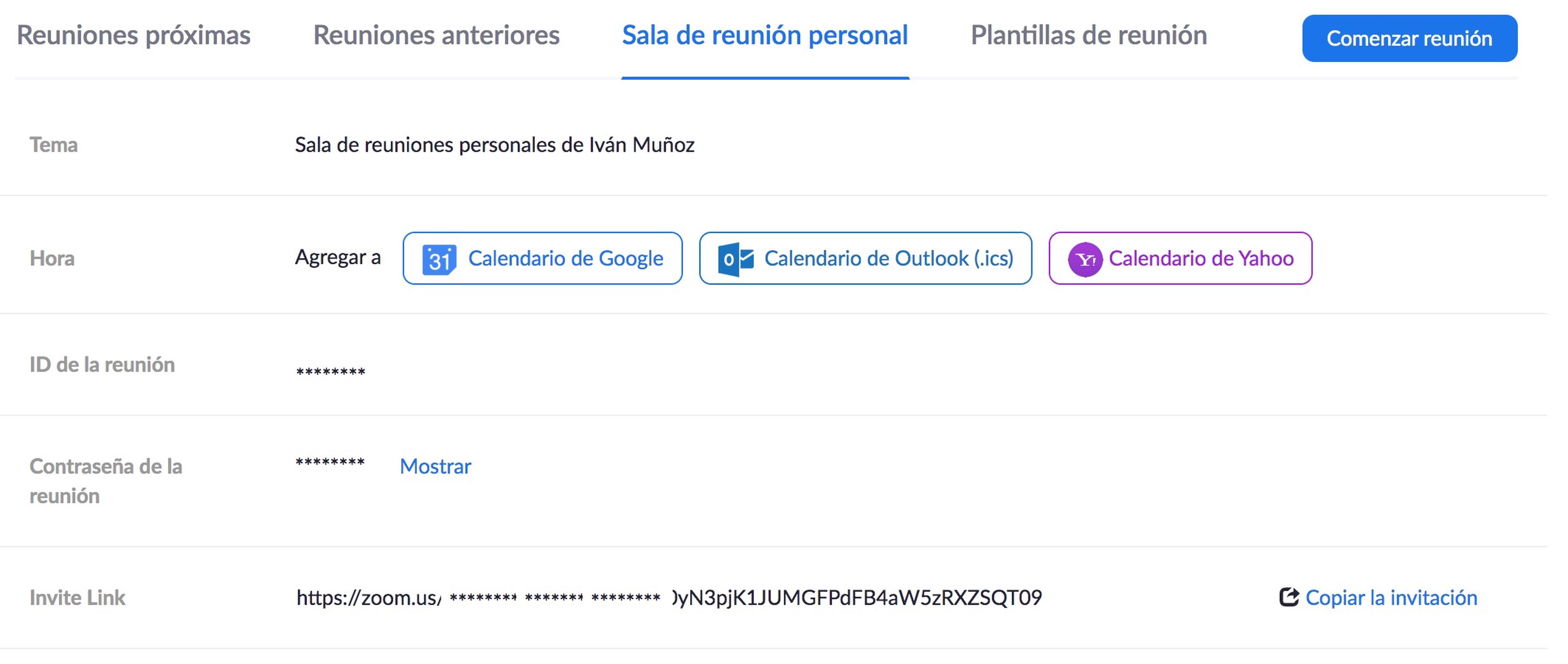
Esta sala de reunión personal está pensada para invitar a personas con las que te reúnes frecuentemente, ya que siempre es accesible con la misma ID de la reunión y mismo enlace personal (Invite Link), lo que significa que cualquiera que previamente haya estado en nuestra sala y tenga estos datos puede entrar en la misma siempre que haya una reunión activa, aunque no haya sido invitado a la misma.
Es por ello que en este tipo de salas las opciones de bloquear reunión y sala de espera tienen más importancia, ya que evitan que alguien pueda colarse aunque tenga en enlace de invitación de otra reunión anterior.

Para minimizar los riesgos siempre es mejor crear reuniones fuera de nuestra sala PMI con identificadores de reunión de "usar y tirar" mediante códigos al azar, además de desactivar siempre las opciones: "Usar ID de reunión personal (PMI) al programar una reunión" y "Usar ID de reunión personal (PMI) al iniciar una reunión instantánea". De esta forma podemos crear reuniones con ID distintos cada vez de forma rápida, minimizando los riesgos de que alguien se pueda colar.
Descubre más sobre Iván Muñoz, autor/a de este artículo.
Conoce cómo trabajamos en Computerhoy.

